Настройки пульта ростелеком подключение к приставки onlime. Как настроить пульт от Ростелеком на телевизор
Многие абоненты компании Ростелеком подключают услугу спутникового телевидения, которая предусматривает доступ к большому количеству разных каналов и дает возможность просматривать видео в самых современных форматах.
Заключая договор обслуживания, клиенту предлагается специальная приставка и пульт управления. Но перед тем как начать пользоваться спутниковым вещанием, нужно не только подключить эти необходимые устройства, но и провести некоторые настройки. В этой статье мы предлагаем инструкцию по настройке универсального пульта.
Как и на другом управляющем оборудовании, здесь присутствуют кнопки с цифрами, включения и отключения, а стрелками можно переходить по пунктам меню. Круглыми клавишами можно вызывать таблицы настроек.
- Включает и отключает приставку.
- Включает и выключает телевизор.
- Переход из режима трансляции в режим аудио/видео.
- Меню вызова и управления Интерактивным телевидением.
- Клавиша отмены последнего действия.
- Переход в режим просмотра ТВ или видео.
- Стрелки навигации меню: при просмотре нажатая кнопка «Влево» вызывает панель навигации, а если будут набираться любые символы, то активируется функция стирания.
- Клавишей «ОК» пользователь подтверждает свой выбор пункта меню или активирует дополнительные функции.
- Кнопка паузы, воспроизведения или переход вперед или назад, то есть управления записью эфира.
- Кнопки регулировки громкости.
- Переход от одного канала вещания на другой.
- Полное отключение или включение звука.
- Возврат к последнему просматриваемому каналу вещания.
- Кнопки от 0 до 9.
Режимы настройки
Стоит сразу отметить, что стандартное оборудование от Ростелеком подойдет для любого современного телевизора, настроить его можно как в автоматическом, так и в ручном режиме. Рассмотрим оба эти варианта, как настроить пульт Ростелеком.
Автоматический режим
В этом режиме будут работать сразу оба устройства, пульт самостоятельно должен отыскать нужные коды для сопряжения и приставки, и телевизора. Чтобы запустить поиск, следует сделать так:
- Включите в сеть оба устройства.
- Затем нужно одновременно зажать кнопки «TV» и «OK», и подождать, пока первая 2 раза загорится. Так активируется автоматическое программирование.
- Затем клавишами наберите цифровую комбинацию 991 .
- Периодически жмите на клавишу переключения каналов «CH+», при каждом нажатии устройство будет подбирать нужный для вещания код, сохраненный в его памяти, и отсылать его на телевизор.
- Когда все будет успешно запрограммировано, телевизор отключится. В этот момент нужно зажать на пульте «OK». В это же время кнопка «TV» опять два раза загорится, что будет означать сохранение автоматических настроек.
- Теперь остается проверить, сделано ли все правильно. Для этого, прежде всего, нужно включить телевизор, а затем понажимать на любые кнопки на пульте. Если телевизор будет отвечать на ваши действия, то процесс настроек успешно пройден, и можно начинать просмотр каналов. А если пульт не слушается команд, то попробуйте выставить настройки вручную.
Ручной режим
Этот метод подойдет владельцам старых или редких моделей телевизоров, когда в памяти устройства отсутствует нужный код вещания.
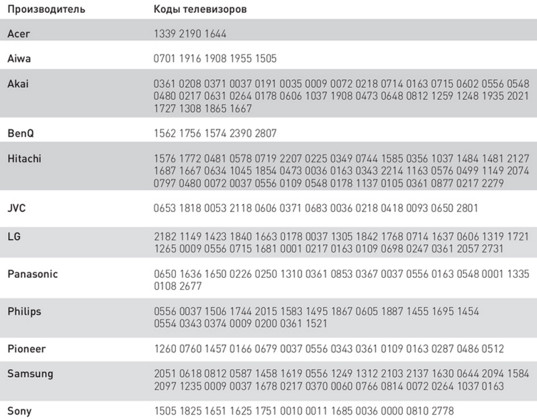
Что делать, если устройства конфликтуют?
Не можете ни в автоматическом, ни в ручном режиме настроить синхронизацию устройств? Вполне вероятно, что что-то сделано не так. Помочь этому сможет сброс всех настроек:
- Зажмите одновременно «TV» и «ОК».
- Наберите комбинацию 997 .
- Если настройки сброшены, то «POWER» 2 раза мигнет, и можно вновь попытаться провести настройки.
Иногда при настройке телевизора все команды передаются на приставку, это может случится из-за конфликта: коды просто совпали. Чтобы исправить это, нужно выставить заводские значения:
- Подключите TV приставку Ростелеком в сеть.
- При помощи пульта зажмите Power и OK, держите их, пока кнопка TV не замигает.
- Теперь наберите одну из следующих комбинаций: 3220 , 3221 , 3222 , 3223 или 3224 .
- Так вы установите новый код.
- Проверьте работоспособность обеих устройств, если кнопка переключения звука реагирует на команды, то вы сделали все верно, если нет, то введите другое значение.
Надеемся, что наши советы помогли вам, и настройка пульта Ростелеком на управление телевизором произошла успешно.
Подключив услугу интерактивного телевидения и установив приставку, пользователи встают перед вопросом, как настроить пульт Ростелеком. В принципе, пульт дистанционного управления будет работать и без специальной настройки – просто прибавить звук на телевизоре, например, с его помощью не получиться. Чтобы все функции устройства стали доступны, необходимо провести синхронизацию между пультом и телевизором.
Автоматическая настройка
Обычно абонентам Ростелеком настроить пульт удается в автоматическом режиме. Пульт самостоятельно подбирает код совместимости и автоматически настраивает свое взаимодействие с телевизором.
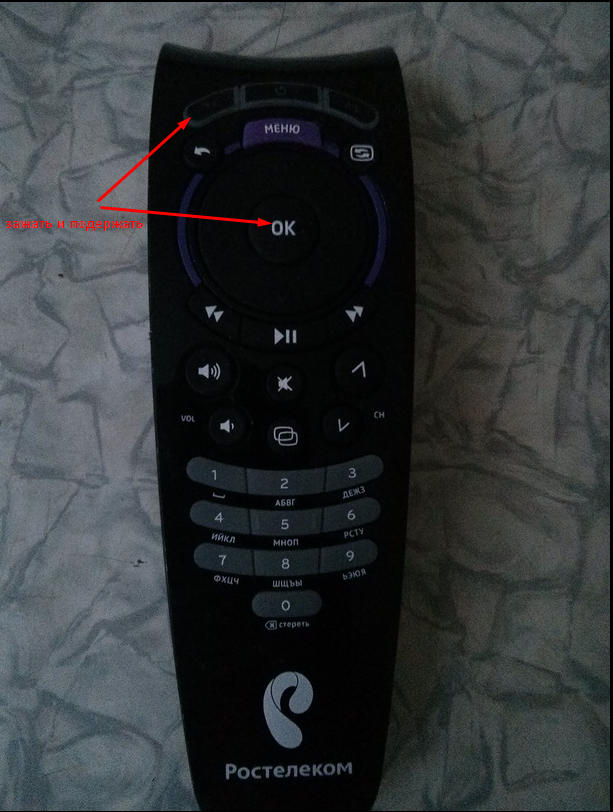
Мы разобрались, как настроить пульт Ростелекома автоматически. Однако иногда такая установка связи не срабатывает, и абонентам приходится прибегать к другим методам.
Ручная настройка
Если у вас старый телевизор (или этой модели нет в списке предустановленных), то универсальный пульт Ростелеком не сможет подключить к нему в автоматическом режиме. В таком случае программирование пульта Ростелекома придется производить вручную, используя коды на пульт Ростелеком.
Важно: у одного производителя может быть несколько кодировок. Поэтому если одна числовая последовательность не подошла, используйте другие коды для пультов Ростелеком.
Рассмотрим подробно, как программировать пульт Ростелеком вручную:
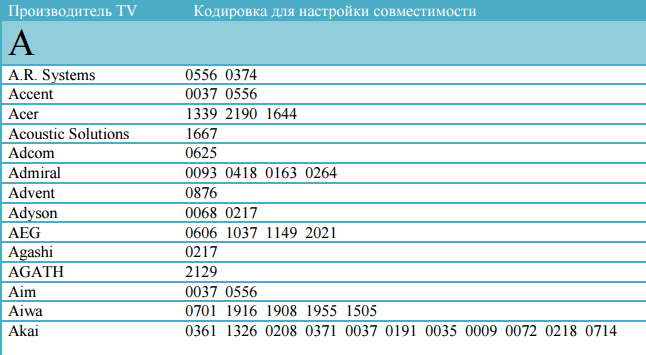
Если Ростелеком пульт настроить не получилось, можно сбросить его к заводскому состоянию. Делается это также через режим программирования:
- Нажмите одновременно кнопки «OK» и «TV» и удерживайте их, пока на клавише «TV» не мигнет светодиод.
- Введите «977».
При сбросе параметров индикатор «Power» мигнет 4 раза. После этого вы можете заново начинать разбираться, как настроить пульт от Ростелекома и какой цифровой код лучше ввести.
Конфликт оборудования
Если у абонента Ростелеком настройка пульта завершилась конфликтом оборудования, то необходимо заменить заводской код устройства на другое сочетание цифр. Что подразумевается под словом «конфликт»? Речь идет о проблеме, при которой код приставки совпадает с кодом телевизора. В результате появляется наслоение сигнала: при попытке переключить каналы интерактивного телевидения, меняются обычные каналы аналогового (цифрового) вещания.
Иногда конфликт проявляется по-другому: не работает пульт Ростелеком. Абонент не может переключить каналы, изменить уровень громкости, открыть меню настройки и выполнить другие необходимые действия. Решить проблему поможет программирование пульта Ростелеком:
- Нажмите «OK» и «Power» и удерживайте клавиши, пока не моргнет светодиод на клавише «TV».
- Введите код из промежутка от 3220 до 3224 (допустим, 3223).
Если изменение кода не помогло, и конфликт оборудования не исчез, нужно попробовать ввести другое цифровое значение. Перепробуйте все коды, пока не решите возникшую проблему.
Как купить Iphone 7 в 10 раз дешевле?
Месяц назад заказал себе копию iPhone 7, через 6 дней я забрал его на почте) И вот решил оставить отзыв!
Пульт Ростелеком можно использовать для настройки и управления телевизионной приставкой и непосредственно телевизором, но перед этим потребуется его настройка.
Схема управления пультом Ростелеком
Абсолютное большинство всех кнопок устройства по функциональному назначению похожи с любым другим телевизионным пультом. Хотя компания решила отказаться от четырех стандартных цветов кнопок – красного, синего, зеленого и желтого, которые можно найти практически на каждой модели. Так, кроме цифр от 0 до 9, здесь располагаются клавиши для включения/отключения телевизора и приставки. Посредством стрелок происходит управление по главному меню. Помимо этого, «влево» вызывает дополнительные таблицы управления, а при ручном вводе символов – еще и стирает лишние буквы и цифры.
Не обойтись на пульте без кнопок, отвечающих за возвращение на последний посещенный телевизионный канал. Например, после просмотра 25 канала вы решили посмотреть 51, а нажав эту клавишу можно опять вернуться к №25. Также предусмотрено переключение каналов на соседние: последующий и предыдущий.
Как и в любом пульте, имеются кнопки для паузы, воспроизведения, обратной и прямой перемотки. Устройство удобно для просмотра записей и управления ими. За звук отвечают кнопки его увеличения/уменьшения, а также обнуления и возвращения на прежний уровень.
Еще в ряду функций пульта Ростелеком находятся отмена последнего совершенного действия, переключение в режим «Аудио» или «Видео», настройка «Интерактивного телевидения», смена режима просмотра в меню устройства, подтверждение выбора и вызов дополнительных панелей настройки при просмотре телевизора.
Настройка пульта по коду производителя
Главное примечание: во время подбора телевизор необходимо включить!
Алгоритм действия настройки:
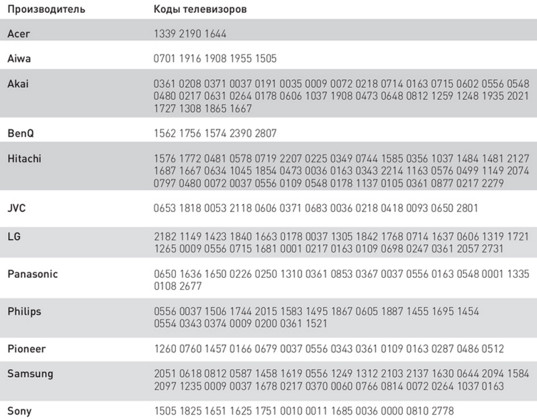
Автоматическая настройка
Настроить пульт Ростелеком можно и при помощи перебора кодов в автоматическом режиме. Так, для этого следует проделать следующие операции:
- Одновременно нажать и удерживать в течение двух секунд кнопки TV + OK , чтобы перейти в режим программирования пульта. О смене дважды просигнализирует светодиод на устройстве.
- Набрать на пульте трехзначный код – 991 . Он и дает начало подбору оптимального сочетания устройства и числового набора.
- Нажимать кнопки для переключения телеканалов. Каждый раз, при нажатии, телевизор будет выбирать один из имеющих в базе кодов и давать команду на отключение.
- Когда после очередного нажатия CH+устройство выключится, следует нажать ОК. Операция поможет сохранить подходящую для работы комбинацию. Об успешном сохранении четырехзначного кода, как правило, свидетельствует двукратное мигание светодиода на пульте. Этим алгоритм настройки телевизора завершается.
Как сбросить настройки
При необходимости сброса настроек необходимо сделать следующее:
- Нажать и удерживать вышеуказанные кнопки ТВ и ОК до двукратного мигания светодиода на первой из них. Тем самым, гаджет начинает функционировать в новом режиме.
- Когда пульт войдет в него, надо ввести 997 . Правильный ввод отразится четырехкратным миганием диода, находящегося на кнопке POWER. После этого все ранее имеющиеся настройки удалятся.
Устранение конфликта оборудования
Что подразумевается под этим понятием? Нередки случаи, когда одна кнопка пульта Ростелеком может давать сигналы как телевизору, так и приставке. В этом случае, скорее всего, совпали цифровые коды для двух устройств. Разрешить данную проблему можно при помощи смены изначально заложенной числовой комбинации. Ведь именно от этих кодов зависит работа приставки и телевизора.
Ликвидировать данную проблему можно следующим образом:
- Подключить приставку.
- Направить на устройство пульт и нажать ОК+Power. Держать обе кнопки до того момента, пока TV не промигает дважды. Это позволит начать работу в режиме программирования системы.
- Вручную ввести один из перечисленных кодов – 3220-3224. После этого новая комбинация установлена.
- После нужно обязательно убедиться в том, что конфликт исчерпан. Следует проконтролировать работу всех тех кнопок, которые ранее вызывали работу сразу двух устройств. Ситуация не изменилась? Тогда нужно выбрать какой-либо другой числовой код и повторить описанные действия.
Как видно, настроить пульт от Ростелекома весьма просто. После прочтения этой инструкции провести необходимые операции можно и самостоятельно. При четком выполнении всех пунктов настройка не должна вызывать никаких проблем.
Как известно, при подключении к телевидению от Ростелеком, не используется один лишь кабель, подключаемый к телевизору, и позволяющий просматривать каналы в отличном качестве. Это немного более сложная процедура, подразумевающая наличие необходимости настройки телевизионной приставки и других элементов системы. Мы уже рассматривали инфо о том, как настраивается приставка, о том, как она подключается, даже о том, как с помощью одной приставки «развести» телевидение сразу на несколько телевизоров. И сегодня мы хотим побеседовать о том, как подключить пульт Ростелеком к телевизору.
После того, как вы становитесь абонентом компании Ростелеком, у вас возникает масса вопросов по эксплуатации такой инновации. Безусловно, со временем большинство подобных вопросов исчезают, поскольку в большинстве таковых можно разобраться и самим. Но вот что касается непосредственно пульта ДУ, то вопросы, связанные с данным устройством, требуют срочного решения, ведь именно с ним у пользователей с момента подключения начинается наиболее тесный контакт.
Автоматическая настройка
Для подключения с помощью пульта ДУ телевидения Ростелеком можно использовать так называемый режим автопоиска. Он подразумевает самостоятельный поиск пультом приставки или телевизора и их сопряжения для дальнейшего взаимодействия.
Настройка в данном случае происходит следующим образом:
- Активируйте приставку и включите ваш телевизор.
- Возьмите пульт и одновременно зажмите на нем кнопки «ТВ» и «ОК», которые следует удерживать до появления сигнала на клавише TV (она два раза мигнет).
- Теперь режим программирования для вашего устройства можно считать активированным. Вам необходимо набрать код 991.
- Нажмите на кнопку «CH+» (переключение каналов). Повторяйте действие последовательно, что позволит перебрать все коды из списка доступных команд.
- В результате телевизор выключится и вам необходимо будет вновь нажать на клавишу «ОК». О том, что настройки были сохранены, вас информирует двойной сигнал (мерцание) кнопки TV.
Для проверки, прошла ли настройка пульта корректно, вам необходимо включить телевизор, после чего выполнить нажатие нескольких клавиш. Убедитесь в том, что нажатым клавишам телевизор подчиняется.
Как вручную подключить пульт Ростелеком к телевизору
Если по какой-либо из причин автоматическая настройка у вас не получилась, можно воспользоваться ручным типом конфигураций. На некоторых телевизорах Филипс, Самсунг, LG и Sony, такая процедура нередко заканчивается безуспешно. К счастью, «излечить» проблему можно ручной настройкой.
Осуществляется конфигурация следующим образом:

Как сбросить настройки
Если вдруг конфигурация оборудования будет выполнена неправильно или пульт начнет работать некорректно, выход из этой ситуации заключается в сбросе настроек и повторной конфигурации. Сбор осуществляется следующим образом:
- На пульте активируется режим программирования, о котором мы уже говорили выше.
- Вводится код «977».
- Клавиша «Power» мигает четыре раза подряд, чем сообщает о корректном завершении процедуры сброса настроек.
Как вы наверное знаете, компания Ростелеком активно продаёт своё цифровое интерактивное телевидение. При подключении к нему Вы получаете в рассрочку ТВ приставку, подцепляете её к телевизору и смотрите. С недавнего времени ещё добавилась услуга Интерактивное ТВ 2.0, пользоваться которой можно даже если вы не абонент Ростелекома. И там и там используется одинаковый пульт дистанционного управления.
Тут надо отметить, что он очень необычный. Ладно, что изогнутый по форме руки. Он еще и по функционалу кнопок другой. Здесь отказались от привычной уже цветовой схемы, а сделали все по своему. Кому-то это удобно, кому-то нет.
Помимо конструктивных особенностей есть еще и программные. Универсальный пульт Ростелеком надо настроить под свой телевизор, иначе нельзя будет регулировать звук. Так уж придумано разработчиками, что каналы Вы переключаете на приставке, а громкость звука — на телеке. Зато есть еще кнопка выключения и можно пользоваться только одним ПДУ от приставки, а от ТВ — убрать в ящик.
Настройка универсального пульта Ростелеком
Для того, чтобы настроить пульт под свой телевизор, разработчики сделали два способа — автоматический и ручной. Начнём с автоматической настройки .
Берём в руки ПДУ и одновременно зажимаем кнопки ОК и TV . Вот они:

Держим их нажатыми пару секунд пока дважды не моргнёт красным лампочка в кнопке «TV».
Отлично! Это включился режим программирования.
Теперь вводим код 991
. После этого надо не спеша (раз в 2-3 секунды) нажимать на кнопку переключения канала CH+
. При каждом нажатии будут подставляться разные коды настройки пульта Ростелеком.
Как только он состыкуется с телевизором — тот отключится. Это значит что настройка на ТВ прошла успешно.
Нажмите кнопку ОК
, чтобы сохранить код в памяти.
Ручная настройка
несколько более трудоёмкая.
Сначала входим в режим программирования для чего нажимаем одновременно кнопки ОК
и TV
и держим пару секунд, пока светодиод кнопки «TV» не мигнёт красным дважды.
Далее смотрим вот в эту таблицу и ищем производителя своего телевизора — например, Samsung или LG:

Как Вы видите — для каждого из них есть минимум 4 разных кода. Вводим первый из строчки. Пульт ДУ моргнёт диодом дважды. Нажимаем на кнопки изменения громкости и смотрим реакцию.
Если код не подошёл — пробуем следующий по списку. Найдя подходящий код — нажимаем кнопку «ОК» чтобы запомнить настройки пульта Ростелеком в его памяти.
Вот и всё! Как Вы видите, совсем не сложно. Единственный косяк, о котором надо обязательно упомянуть, что данный универсальный ПДУ работает не со всеми производителями ТВ. К примеру, его не удалось настроить на телевизоры DEXP и DNS. Так же есть сложности и с другими китайскими телеками, типа Elenberg, Supra и т.п. Если Вы «счастливый» обладатель такого аппарата, то выход такой — либо телевизор менять, либо отключаться от цифрового интерактивного телевидения Ростелеком.




